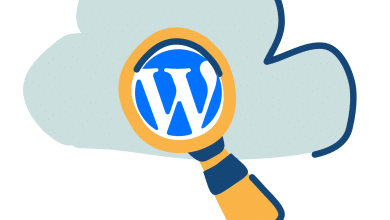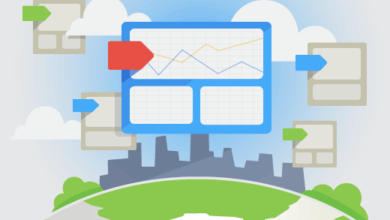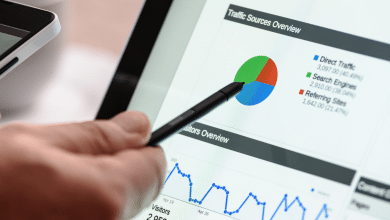كيفية استخدام أداة Moz ؟

ماذا يمكنك أن تفعل في Moz؟
فيما يلي بعض أفضل الخيارات لمستخدمي Moz:
Link Explorer للتنقل عبر الروابط لبناء ارتباط فعال.
مستكشف الكلمات الرئيسية لإجراء بحث عن الكلمات الرئيسية.
بحث تنافسي مجاني للتحقق من التحليل التنافسي.
MozBar لفحص وتحليل مقاييس الصفحة لأي موقع تزوره في متصفح Google Chrome.
تواجدي عبر الإنترنت للتحقق من كيفية ظهور موقعك على محركات البحث والأدلة المحلية.
MozCast لتتبع تغيرات الطقس اليومية.
تحليل المجال المجاني لمعرفة مقاييس تحسين محركات البحث مثل الصفحات العلوية وترتيب الكلمات الرئيسية والمزيد.
أدوات تحسين محركات البحث المجانية من Moz
فيما يلي بعض أدوات تحسين محركات البحث المجانية التي يقدمها Moz. تعرف على كيفية استخدام كل من هذه الأدوات وتحقيق أقصى قدر من نمو موقع الويب الخاص بك.
أداة Moz SEO لأبحاث الكلمات الرئيسية
إذا كنت تبحث عن مواقع الويب التي يتم ترتيبها وفقًا لشروط البحث نفسها التي تستخدمها أو أفضل الكلمات الرئيسية لموضوعاتك ، فإن أداة بحث الكلمات الرئيسية لـ Moz SEO مع Moz Pro هي الحل الشامل. يتيح لك إنشاء قوائم الكلمات الرئيسية وإضافتها وإدارتها بسلاسة في مكان واحد. تقوم الأداة بتصنيف الكلمات الرئيسية وتحديد أولوياتها ومقارنتها. الكلمات الرئيسية ذات قيمة لا تصدق بالنسبة إلى مُحسّنات محرّكات البحث ، ولكن فقط إذا استخدمناها بشكل صحيح.
التمكن من:
يمكنك التسجيل للحصول على حساب Moz مجاني والحصول على عشرة استفسارات شهرية مجانية.
ابدأ الإصدار التجريبي المجاني لمدة 30 يومًا من Moz Pro واستخدم أداة البحث عن الكلمات الرئيسية.
اشترك في Moz Pro.
باستخدام أداة البحث عن الكلمات الرئيسية:
1. للبحث عن كلمة رئيسية ، أدخل مصطلح البحث في شريط مستكشف الكلمات الرئيسية. يمكنك أيضًا البحث عن طريق المجال الجذر أو المجال الفرعي أو الصفحة. يمكنك التحقق من البلد المستهدف في شريط البحث.
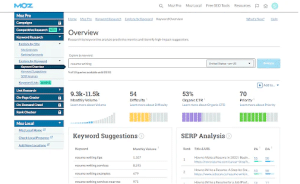
2. سيؤدي النقر فوق الزر “تحليل” إلى عرض الحجم الشهري ، والصعوبة في الصفحة الأولى من نتائج بحث Google ، ونسبة النقر إلى الظهور العضوية ، والأولوية. الأولوية هي ميزة Moz خاصة تدمج جميع الدرجات الأخرى وتساعدك على تحديد الكلمات الرئيسية التي يجب استخدامها أولاً.
3. يمكنك أيضًا مشاهدة الصفحات ذات الترتيب الأعلى للكلمة الرئيسية.
4. في الجانب الأيمن من الصفحة ، يمكنك النقر فوق اقتراحات الكلمات الرئيسية لتوسيع نطاق الكلمات الرئيسية والاختيار على وجه التحديد.
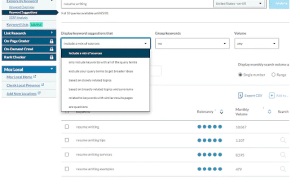
5. تتيح لك الأداة الاختيار من بين الكلمات الرئيسية:
بما في ذلك مزيج من المصادر (افتراضي)
بما في ذلك شروط الاستعلام
باستثناء شروط الاستعلام
بناء على موضوعات وثيقة الصلة
على أساس الموضوعات ذات الصلة على نطاق واسع
أسئلة
6. يمكنك تغيير نطاق الحجم حسب متطلباتك.
7. حدد الكلمات الرئيسية وانقر فوق الخيار “إضافة إلى قائمة الكلمات الرئيسية”. يمكنك إعداد قائمة كلمات رئيسية لأكبر عدد ممكن من الكلمات الرئيسية.
8. افتح قائمة الكلمات الرئيسية التي تم إنشاؤها مؤخرًا ضمن “خيار قوائم الكلمات الرئيسية”.
9. ستحتوي القائمة على الكلمات الرئيسية التي حددتها وترتيبها حسب الأولوية لتسهيل الأمور عليك. يمكنك التنقل في القائمة لاختيار معدلات صعوبة منخفضة ومعدلات نقر عضوية عالية.
10. بمجرد اختيار الكلمات ، يمكنك أيضًا تصدير القائمة بتنسيق CSV إلى Excel أو Google Drive.
Moz SEO for Link Research
تعمل هذه الأداة معجزات لأولئك الذين يخططون لإنشاء صفحة ويب من خلال تقديم رؤى حول موقع ويب منافسهم. يسمح لك بمقارنة ملفات تعريف الارتباط ومسح معلومات الارتباط الأخرى ذات الصلة.
1. قم بزيارة صفحة الموقع الرسمية ، وقم بالوصول إلى Link Explorer ، وأدخل عنوان URL في شريط البحث.
2. سوف تكون قادرًا على التحقق من سلطة مجال موقع الويب ، وترتيب الكلمات الرئيسية ، وربط المجالات ، والروابط الواردة.
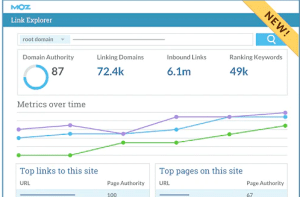
3. يعرض أيضًا الروابط الأخيرة التي فقدها موقع الويب أو اكتسبها. وبالتالي ، تحصل على فرصة للعمل على الروابط ومحاولة استعادتها.
4. يمكنك تنزيل المعلومات كملف PDF أو جدول بيانات لتحليلها بشكل أكبر أو مشاركتها مع أصحاب المصلحة.
ملحق Chrome المجاني من MozBar
يمكن أن يكون امتداد MozBar chrome هو اختيارك للتفوق على المنافسين في محركات البحث.
يحسب MozBar سلطة مواقع الويب في محركات البحث بمقياس من 0 إلى 100. يعرض MozBar مقاييس الارتباط للمجالات والصفحات أثناء البحث. يوفر سلطة المجال وسلطة الصفحة وعدد الروابط الخلفية للمواقع. يمكنك أيضًا الخوض في عناصر الصفحة المختلفة ومسح نتائج البحث من محركات أو بلدان أو مناطق أو مدن أخرى. يسمح MozBar بالوصول لتشغيل تقارير غير محدودة عن تحسين الصفحة من خلال اشتراك Moz Pro.
يمكنك تثبيته مجانًا على Google Chrome.
خطوات لتمكين MozBar في Chrome
1. قم بزيارة صفحة شريط أدوات تحسين محركات البحث على MozBar.
2. انقر فوق الزر “تنزيل MozBar مجانًا”.
3. بعد ذلك ، انقر فوق الزر “إضافة إلى Chrome” في صفحة متجر ويب Chrome.
4. بمجرد التثبيت ، قم بتسجيل الدخول إلى حساب Moz الخاص بك أو قم بإنشاء حساب باستخدام بريد إلكتروني وكلمة مرور.
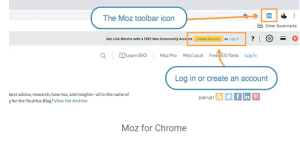
5. سيظهر رمز MozBar “M” على شريط الأدوات أعلى الزاوية اليمنى للمتصفح. يتحول الرمز إلى اللون الأزرق عند تمكينه.
6. قم بتمكين ملفات تعريف الارتباط الخاصة بالأطراف الثالثة لموقع moz.com عبر إعدادات المتصفح الخاص بك.
مع تمكين MozBar على Chrome ، ستتمكن من رؤية المجال ونقاط سلطة الصفحة في كل مرة تبحث فيها.
هنا تجد ايضا أشهر 8 اضافات لعرض بيانات الطقس وورد بريس